Webcam (Kamera) adalah perangkat yang digunakan untuk merekam video dan terkadang audio. Ini adalah webcam eksternal atau internal yang diperlukan untuk interaksi real-time, streaming video, dan melakukan lebih banyak hal di PC Anda. Namun, terkadang pengguna mengalami kesalahan layar hitam webcam di Windows dan sulit untuk mengatasinya.
Tulisan ini akan mengilustrasikan pemecahan masalah layar hitam webcam di Windows.
Bagaimana Mengatasi Masalah Layar Hitam Webcam di Windows?
Masalah Layar Hitam Webcam di Windows terjadi karena kegagalan fungsi perangkat keras, driver webcam yang ketinggalan jaman, atau konflik perangkat lunak. Pengguna dapat memecahkan masalah ini dengan mengikuti metode yang disebutkan di bawah ini:
Metode 1: Pengaturan Privasi Kamera
Untuk memecahkan masalah layar hitam di Windows, aktifkan akses kamera perangkat Anda menggunakan pengaturan privasi Kamera.
Awalnya, tekan Kunci Windows , mencari Pengaturan privasi kamera , Dan Membuka dia:
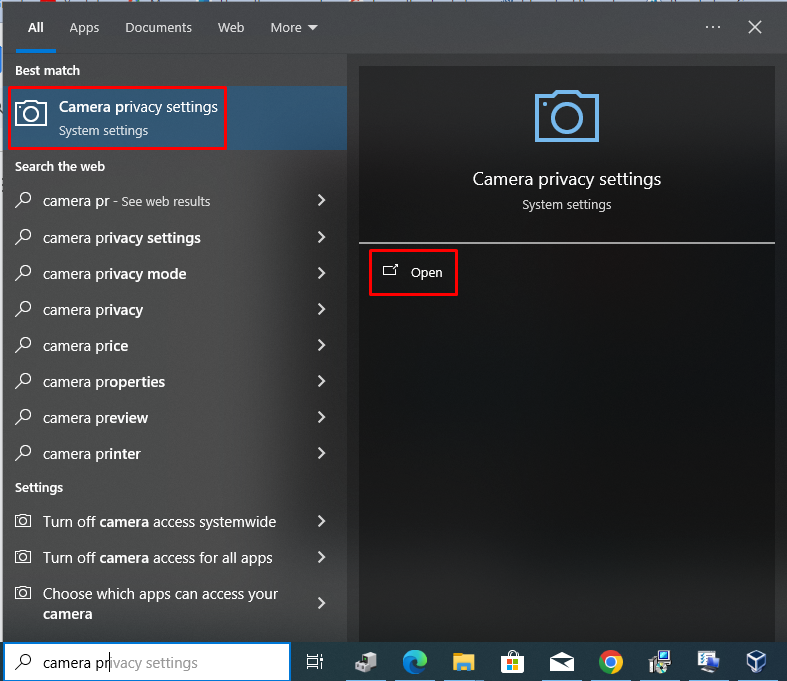
Kemudian, klik pada Mengubah tombol, dan hidupkan Akses kamera untuk perangkat ini :
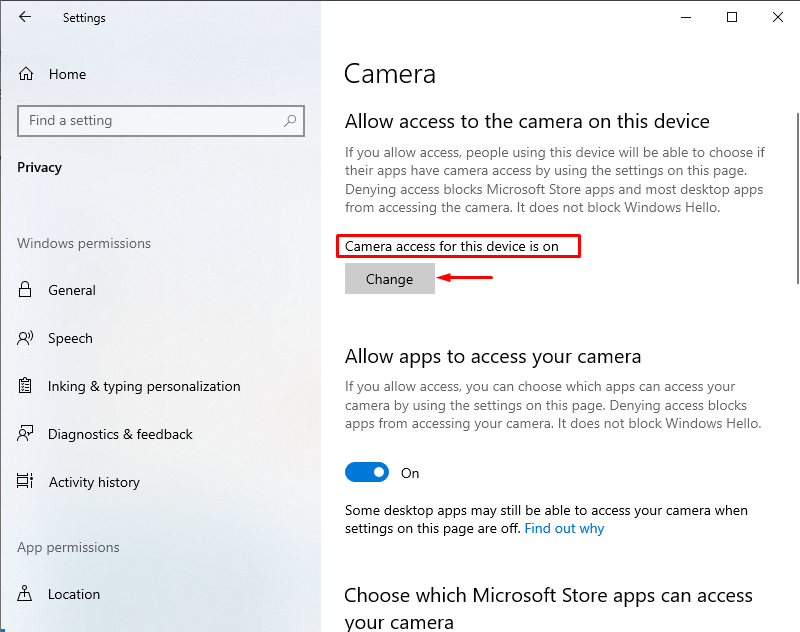
Mulai ulang dan periksa Webcam Anda, sekarang masalahnya akan teratasi.
Metode 2: Setel Ulang Kamera
Masalah layar hitam webcam dapat diatasi dengan mengatur ulang Kamera. Untuk tujuan itu, buka Kamera dan pilih Pengaturan aplikasi :
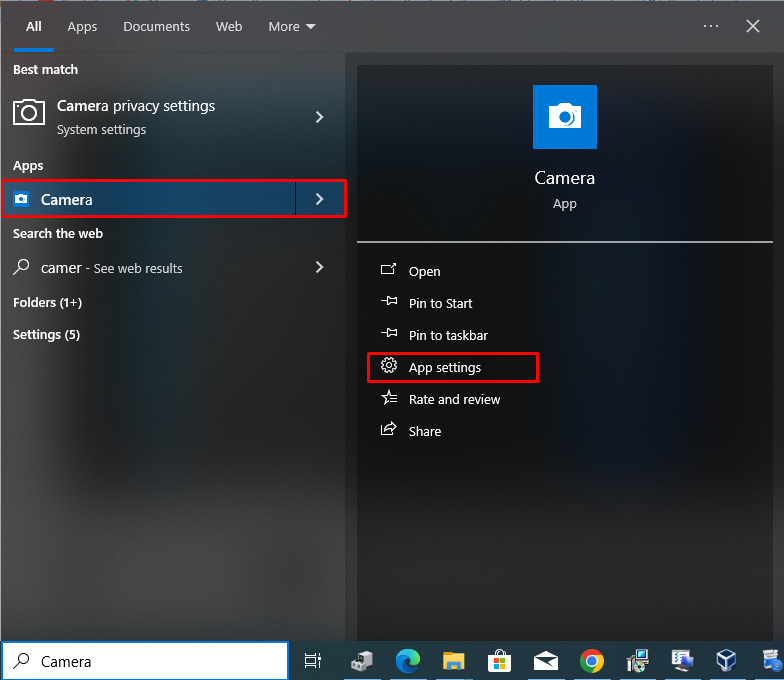
Sekarang, gulir ke bawah dan klik Mengatur ulang pilihan dan konfirmasikan:
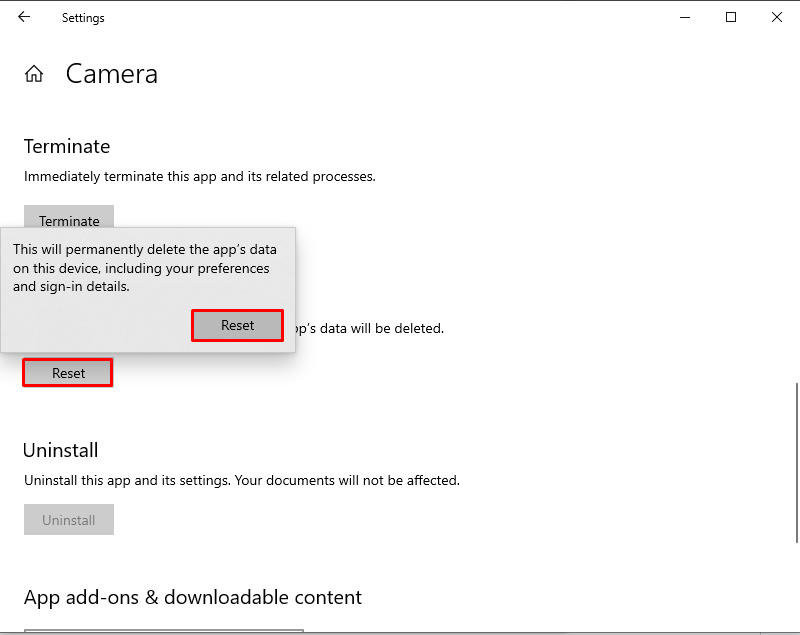
Ini akan memecahkan masalah Webcam.
Metode 3: Perbarui Driver Webcam
Memperbarui driver Webcam juga dapat mengatasi masalah layar hitam Webcam. Untuk melakukannya, pertama-tama, cari Pengaturan perangkat dengan menekan Kunci Windows dan meluncurkannya dengan menekan Membuka :
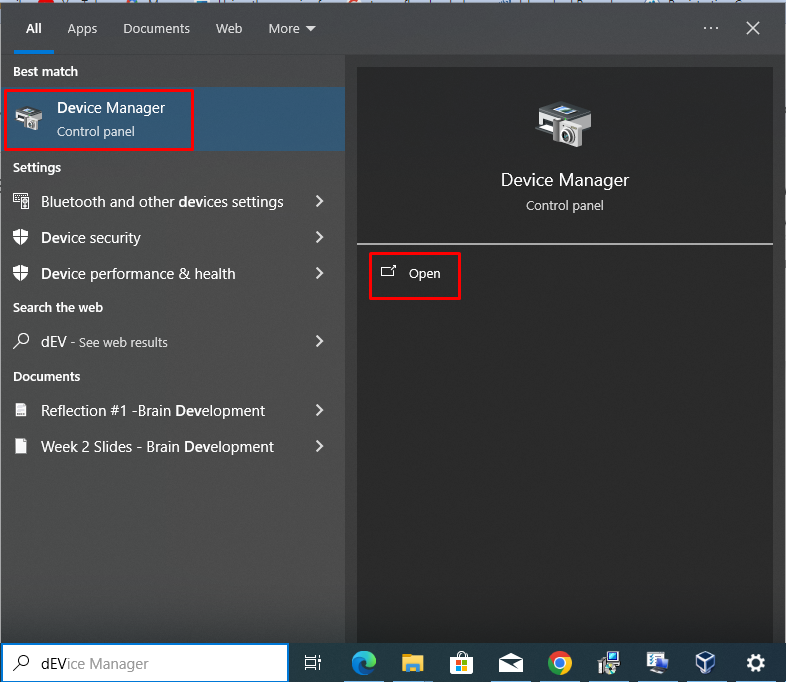
Sekarang, perpanjang Kamera pilihan, pilih Kamera Web Terintegrasi , klik kanan padanya, dan pilih Perbarui driver :
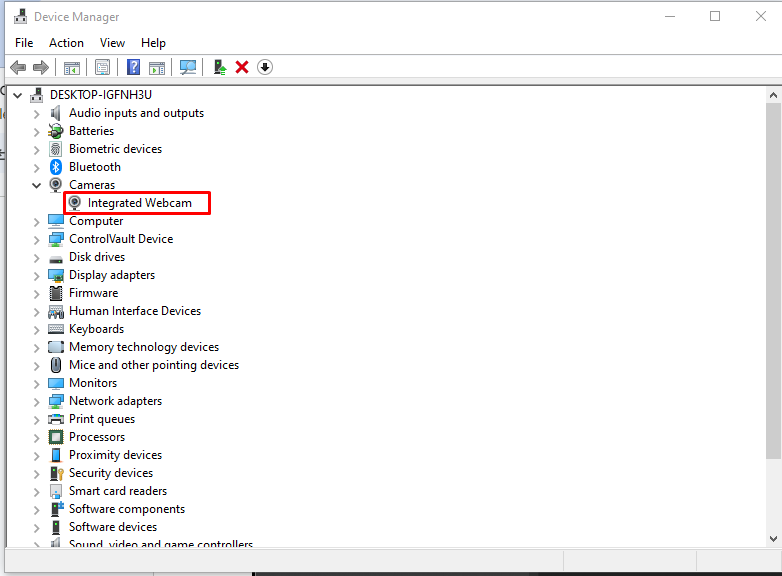
Lalu, pilih Cari driver secara otomatis pilihan:
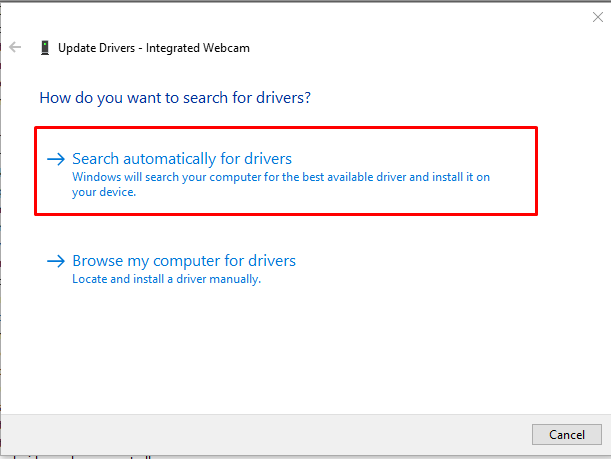
Selanjutnya, diperlukan beberapa waktu untuk menyelesaikan instalasi driver yang diperbarui:
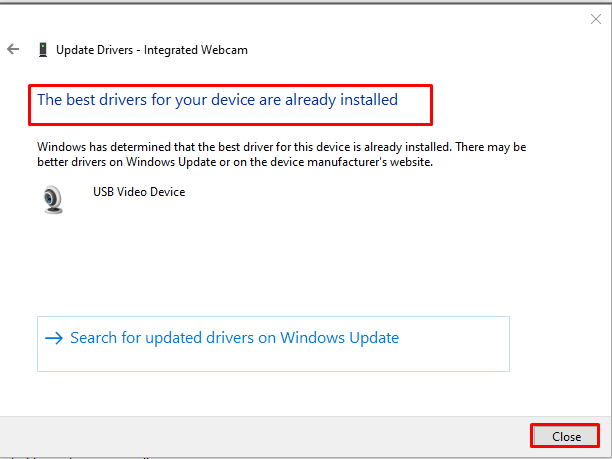
Metode 4: Memecahkan Masalah Aplikasi Windows Store
Untuk memecahkan masalah Aplikasi Windows Store, cari Pengaturan dengan menekan Kunci Windows dan memukul Membuka :
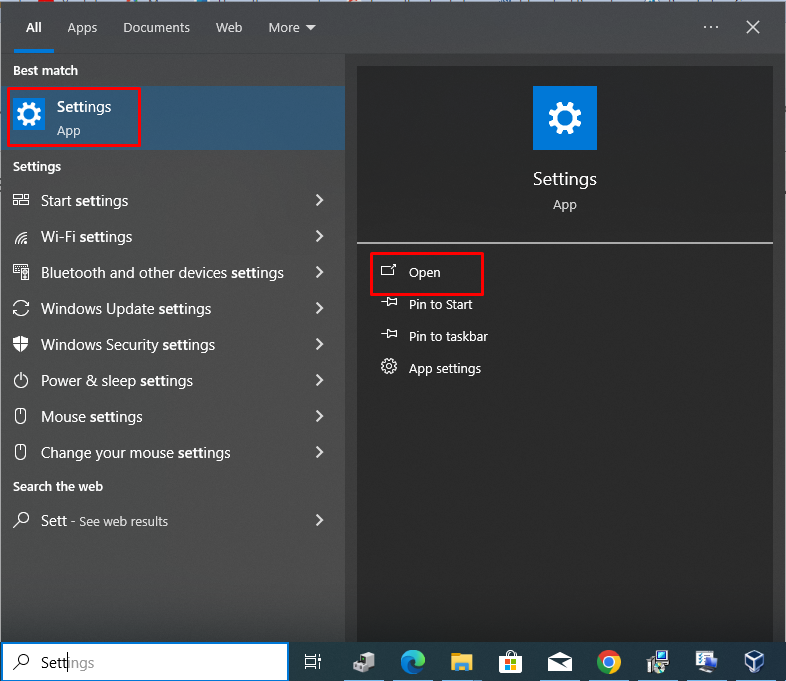
Selanjutnya, pergi ke Pembaruan & Keamanan tab:
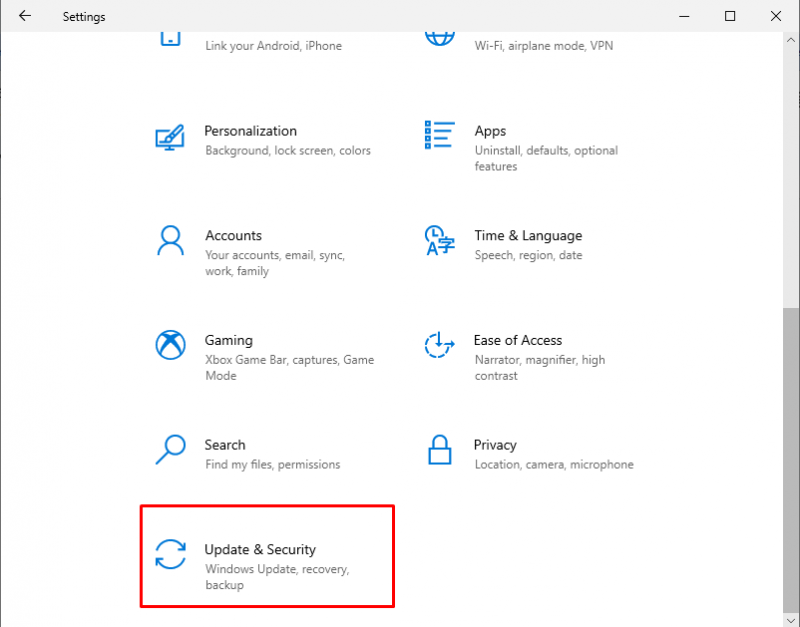
Lalu, pilih Memecahkan masalah dan klik pada Pemecah Masalah Tambahan pilihan:
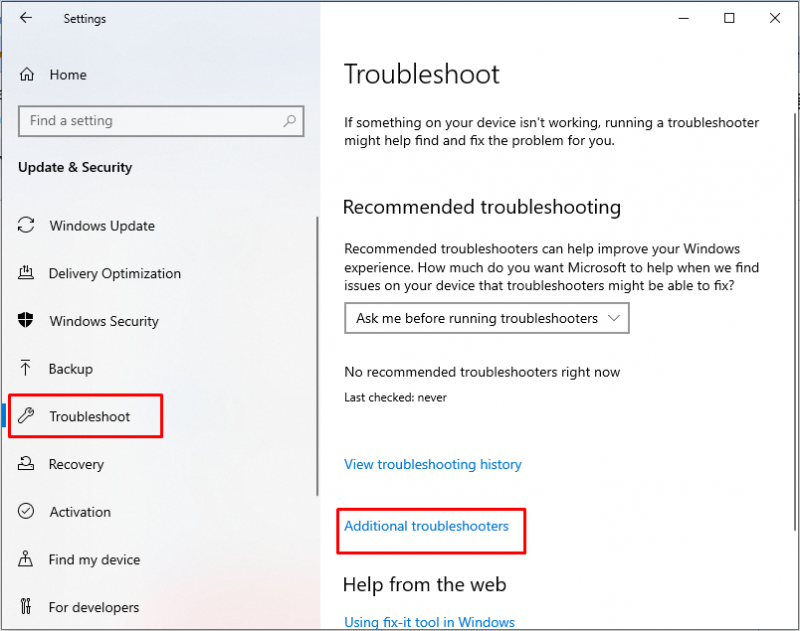
Selanjutnya, pilih Aplikasi Toko Windows dan tekan Jalankan Pemecah Masalah tombol:
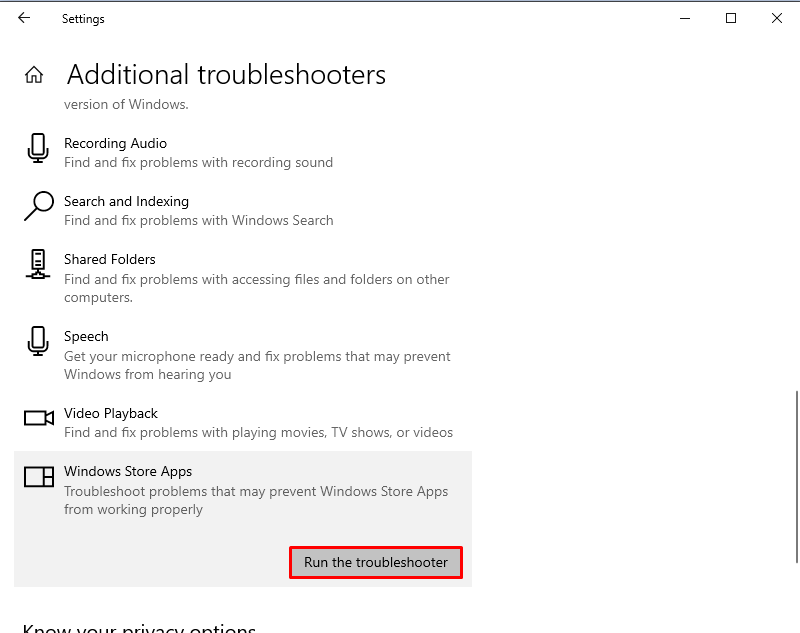
Setelah itu, perlu beberapa saat untuk menyelesaikan pemecahan masalah, pilih Berikutnya untuk memulai ulang sistem Anda:
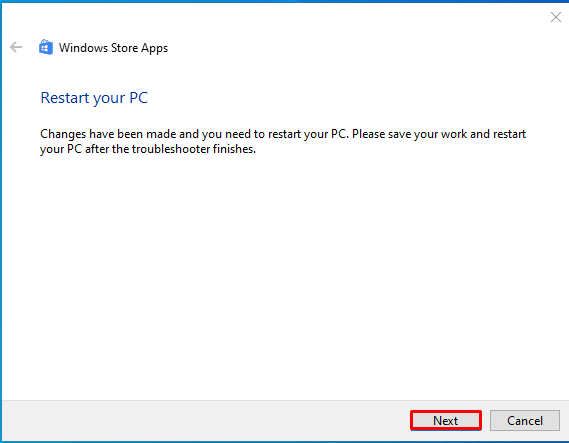
Metode 5: Memecahkan Masalah Boot Bersih
Pemecahan Masalah Clean Boot juga dapat memperbaiki masalah layar hitam Webcam di Windows. Pertama, tekan Jendela + R kunci untuk membuka “ Berlari ” jendela, lalu ketik msconfig dan klik OKE :
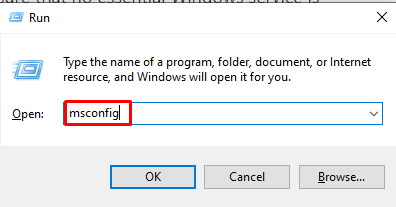
Sekarang, di Sistem konfigurasi jendela, pergi ke Jasa tab, centang Sembunyikan semua layanan Microsoft, pilih Menerapkan lalu pukul OKE :
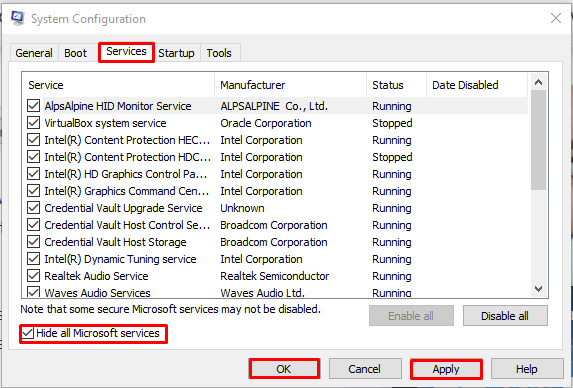
Kesimpulan
Webcam diperlukan untuk merekam video, panggilan video, dan semua operasi yang melibatkan interaksi waktu nyata. Masalah Layar Hitam Webcam di Windows dapat diperbaiki dengan memeriksa pengaturan privasi kamera, mengatur ulang Kamera, memperbarui driver, dan memecahkan masalah Aplikasi Windows Store, dan Clean Boot. Sebaiknya restart PC Anda setelah mengikuti metode ini untuk menyimpan perubahan dan memperbaiki masalah. Artikel ini mendemonstrasikan berbagai metode untuk memecahkan masalah layar hitam Webcam di Windows.